Huomautus: Jos käytössäsi on Windows 10, noudata artikkelissa Navigaattori ei muodosta yhteyttä tietokoneeseen (MyDrive Connect) annettuja ohjeita.
- Avaa Windowsin Resurssienhallinta, napsauta hiiren kakkospainikkeella kohtaa Tämä PC (tai Tietokone / Oma tietokone ) ja valitse Hallitse .
Huomautus : jos saat ilmoituksen, jossa sinua pyydetään vahvistamaan järjestelmänvalvojan oikeudet, vahvista ne valitsemalla Kyllä tai OK . - Valitse Laitehallinta .
- Kaksoisnapsauta kohtaa Verkkosovittimet .
Navigaattori voi näkyä luettelossa nimellä "tuntematon laite", "TomTom #...", jossa ... on numero, "RNDIS" tai "Remote NDIS -yhteensopiva laite".
Huomautus : jos laite ei näy Verkkosovittimet -kohdan alla, kaksoisnapsauta kohtaa Muut laitteet .
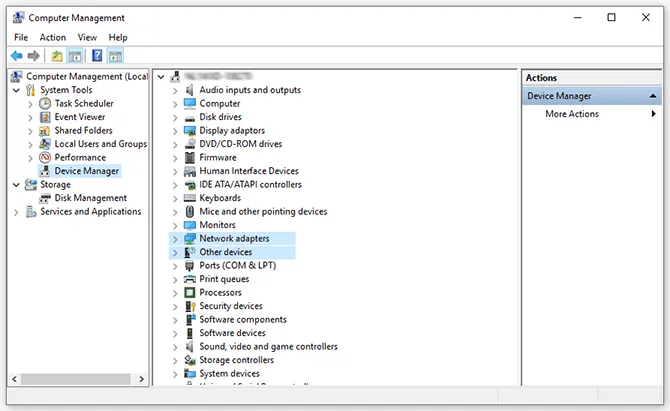
Jos luettelossa nimellä "Tuntematon laite"
Jos navigaattori on "tuntematon laite", noudata seuraavia ohjeita.
- Napsauta hiiren kakkospainikkeella kohtaa Tuntematon laite ja valitse Poista asennus .
- Nollaa navigaattori ohjelmallisesti. Katso ohjeet kohdasta Navigaattorin nollaaminen
- Käynnistä tietokone uudelleen.
Kun tietokone on käynnistetty uudelleen, navigaattori tunnistetaan, kun se liitetään tietokoneeseen.
Jos luettelossa nimellä "TomTom #... / RNDIS / Remote NDIS -yhteensopiva laite"
- Napsauta hiiren kakkospainikkeella TomTom-navigaattoria laitehallinnan luettelossa.
- Valitse Päivitä ohjainohjelmisto .
- Valitse Etsi ohjainohjelmistoa tietokoneesta.
- Valitse Valitsen laiteohjaimen tietokoneen luettelosta .
- Poista valinta kohdasta Näytä yhteensopivat laitteet ja etsi Valmistaja -luettelosta Microsoft tai Microsoft Corp .
- Valitse Verkkosovitin -luettelossa USB RNDIS - tai RNDIS6 -sovitin ja valitse Seuraava .
- Kun asennus on valmis, käynnistä tietokone uudelleen.
Kun tietokone on käynnistetty uudelleen, navigaattori tunnistetaan, kun se liitetään tietokoneeseen.
Jos MyDrive Connect ei tunnista navigaattoriasi näiden toimien jälkeen, liitä laite toiseen tietokoneeseen. Jos laitettasi ei tunnisteta vieläkään, ota meihin yhteyttä napsauttamalla tätä .